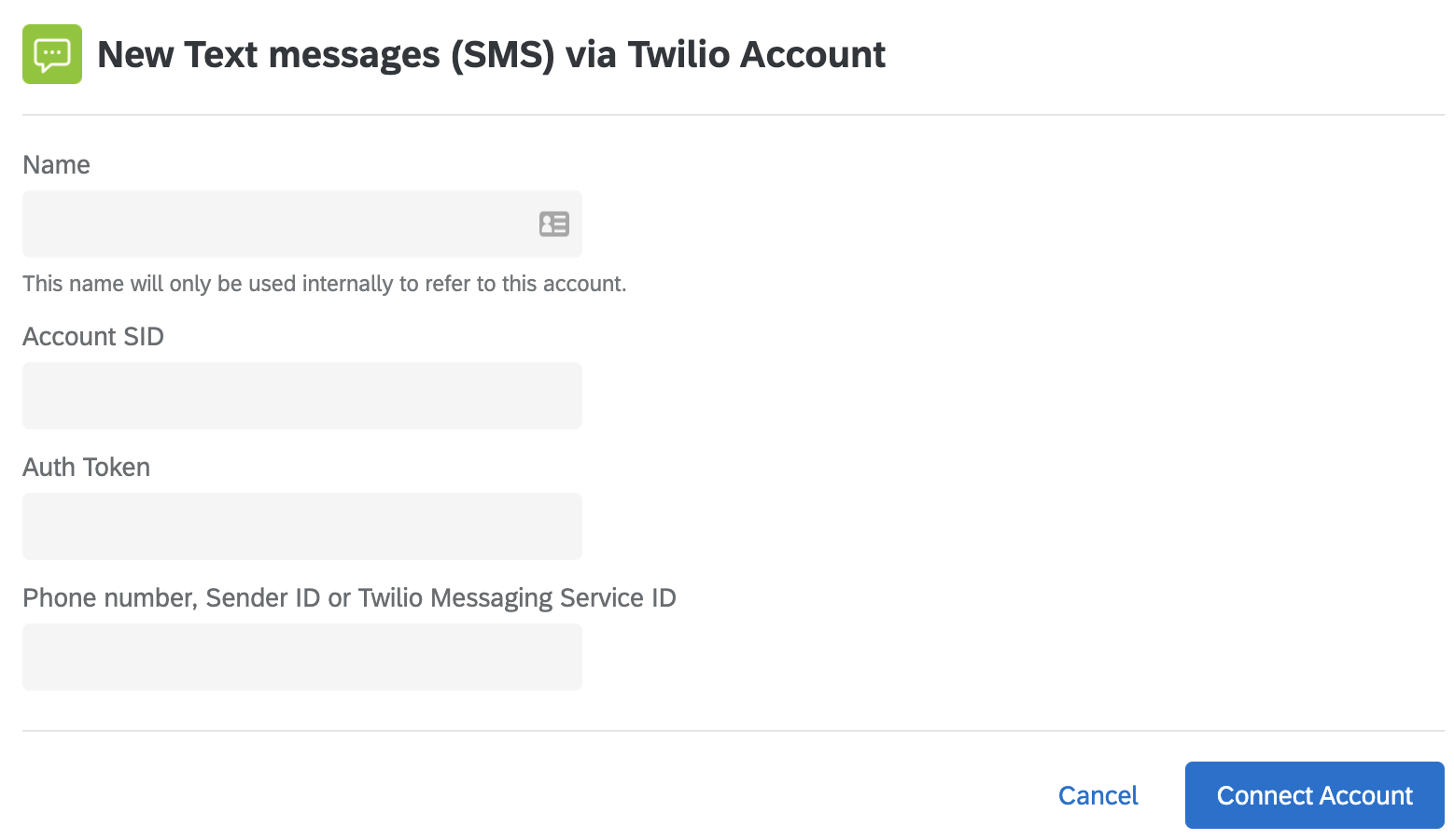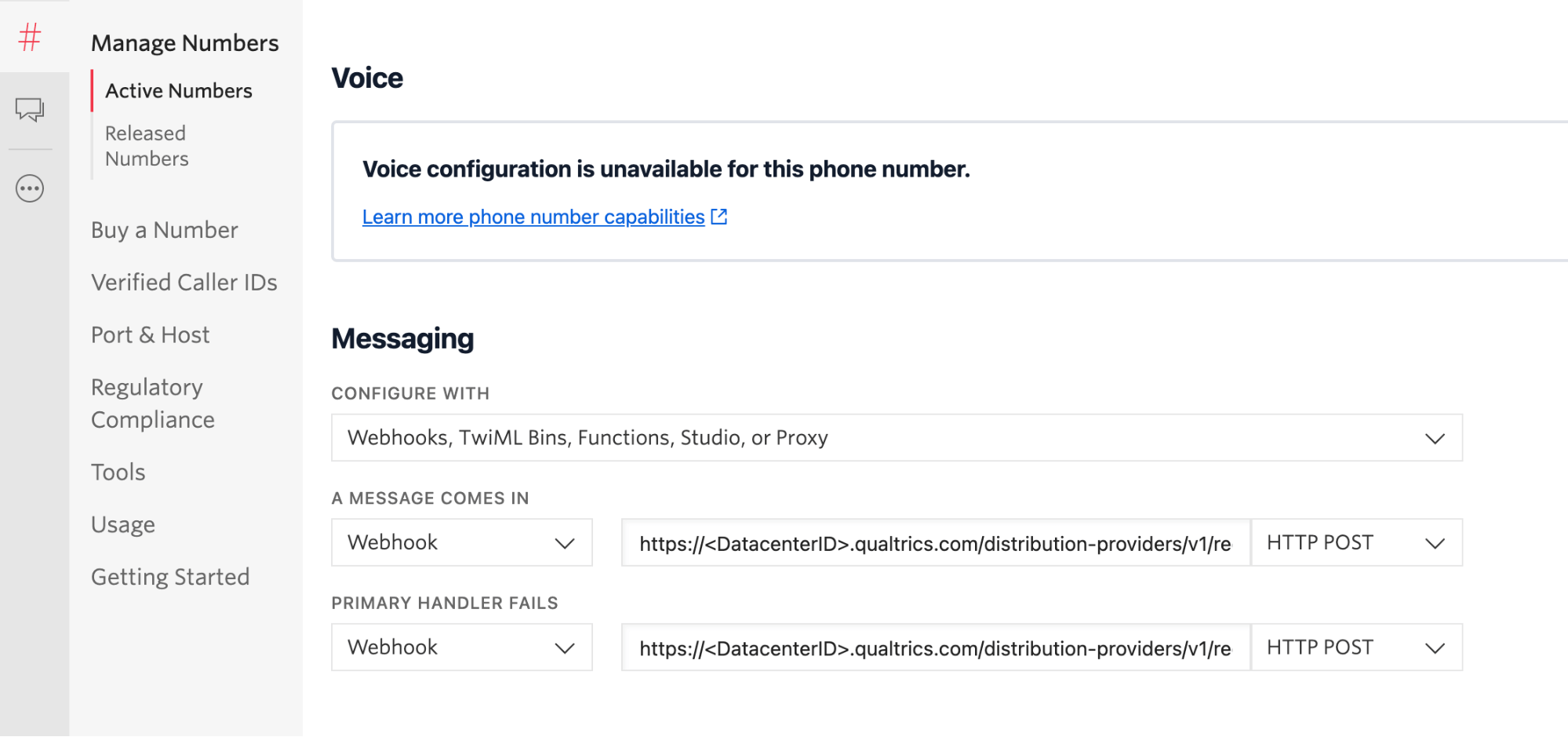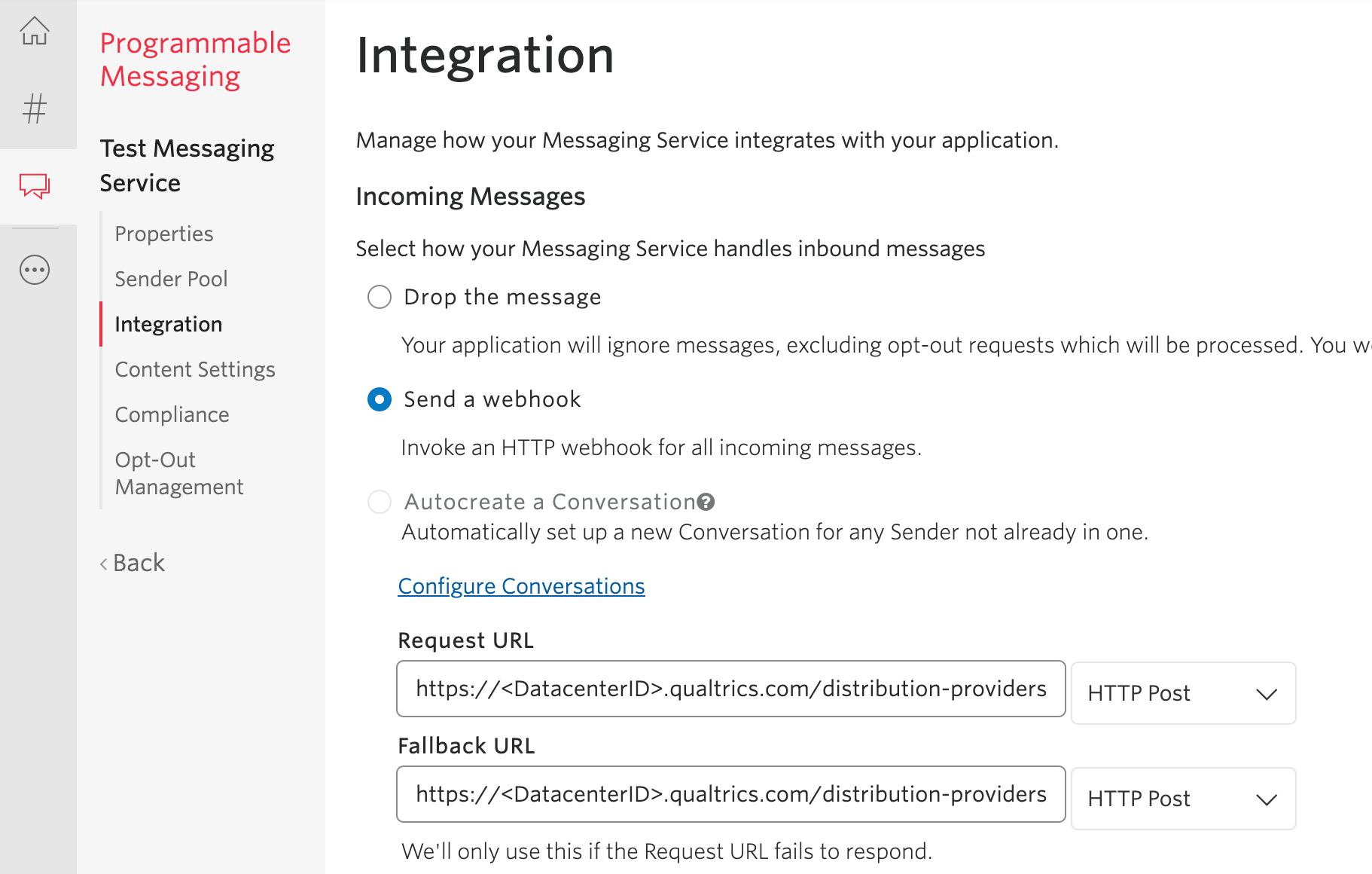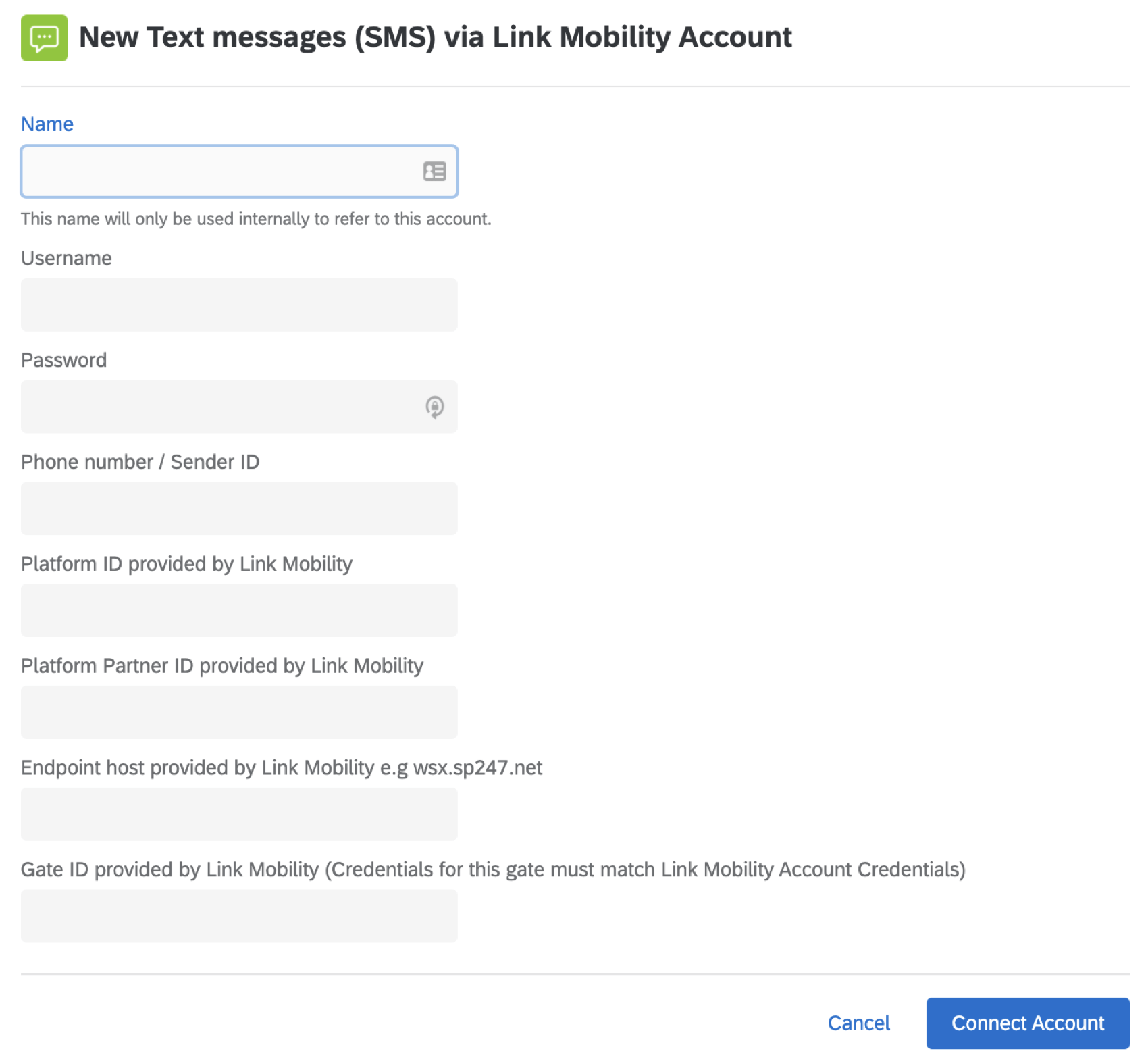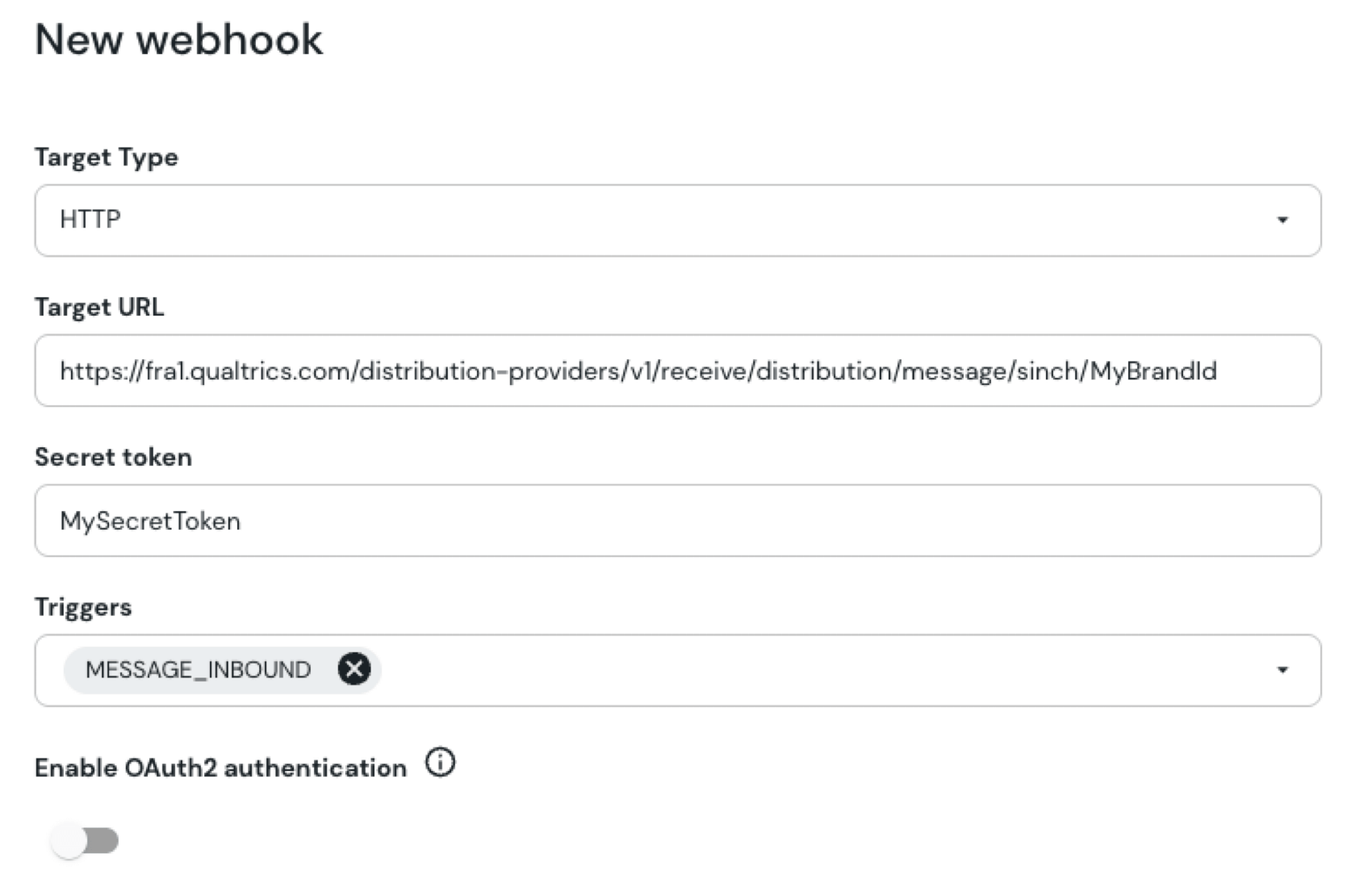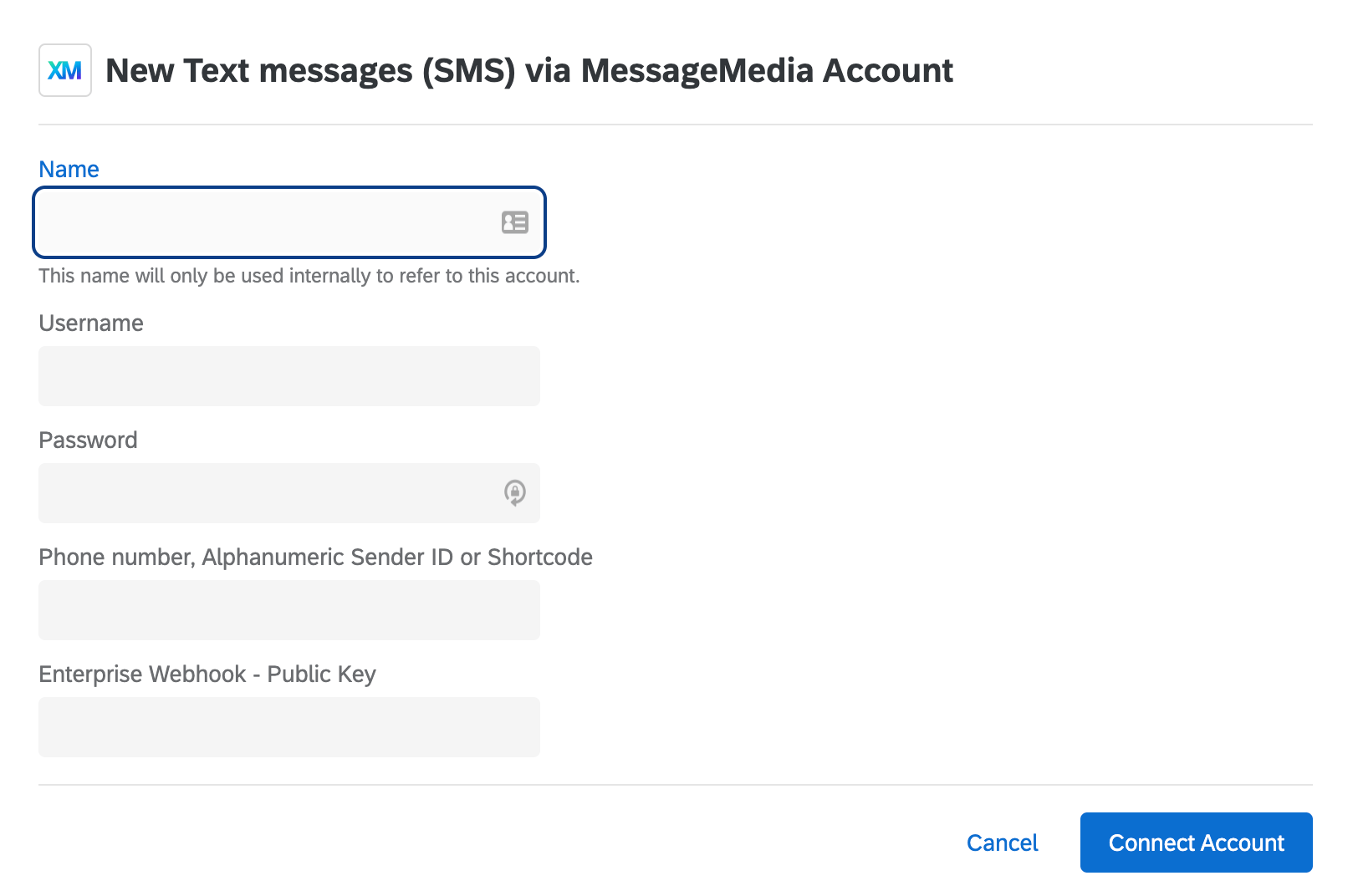Uso de seu próprio provedor de SMS
Sobre o uso de seu próprio provedor de SMS
Com as distribuições de SMS, é possível enviar pesquisas ou links de pesquisa diretamente para os telefones dos entrevistados por meio de texto. Muitos clientes optam por usar a configuração pré-configurada do Qualtrics, mas se sua empresa tiver um relação pré-existente com um provedor de SMS, você poderá usá-lo para enviar distribuições de SMS no Qualtrics.
A Qualtrics não recomenda nenhum provedor em detrimento de outro, mas recomendamos que os clientes pesquisem o melhor provedor de serviços para seus negócios. Todos os provedores listados nesta página podem ser integrados ao Qualtrics, mas a cobertura e a disponibilidade de característica podem variar em diferentes regiões e países.
Onde na plataforma você pode usar seu próprio provedor de SMS
Você pode configurar seu próprio provedor de SMS para praticamente qualquer projeto ou característica compatível com SMS. Isso inclui:
- SMS em um projeto pesquisa
- Diretório XM
- Diretório XM Lite
- projetos compatíveis com experiência dos colaboradores, Employee Experience
Configuração de administrador necessária no Qualtrics
- As distribuições de SMS são um característica adicional não incluído na licença padrão do Qualtrics. Verifique se sua licença tem SMS. Você pode confirmar isso com os Serviços de Conta.
- Contato Conta Services e peça que lhe enviem o plug-in do provedor de SMS escolhido. Os provedores que apoiamos atualmente incluem:
- Twilio
- Mobilidade de links
- Sinch
- Infobip
- MessageMedia
- Vonage
- MessageBird
Atenção: Se você estiver interessado em usar um provedor de SMS que não esteja listado, fale com o Conta Services para ativar o provedor de serviços de sua preferência.
- Faça login em sua conta Qualtrics.
- Use o menu de navegação para ir para Admin.
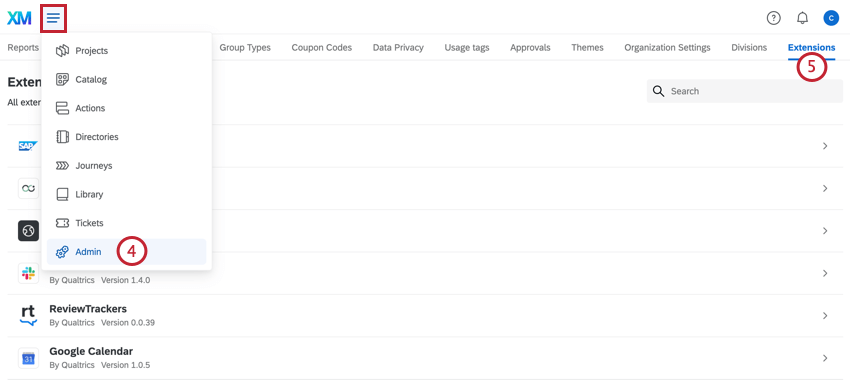
- Clique em Extensões.
- Use a barra de pesquisa para encontrar seu provedor de SMS.
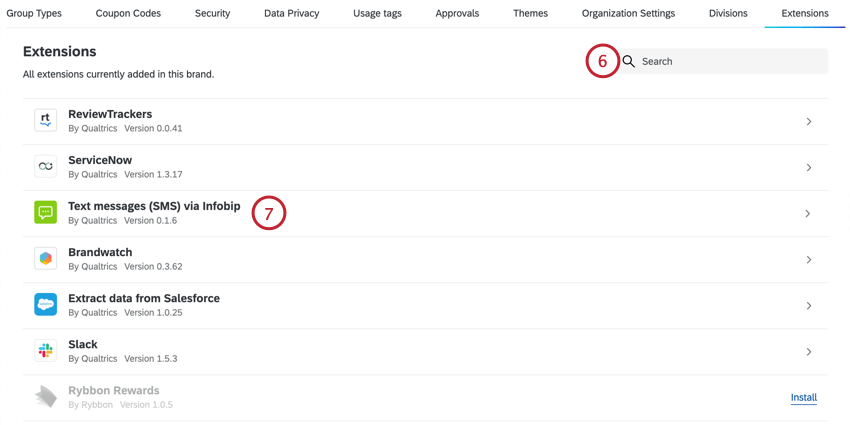
- Clique no nome da extensão.
- Clique em Adicionar conta.
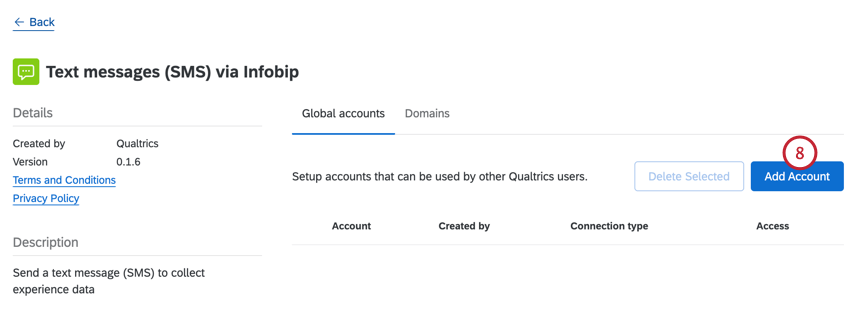
- Preencha todos os campos necessários para conectar sua conta ao Qualtrics. Consulte os guias a seguir para obter os campos específicos de seu provedor de SMS:
- Depois de configurar a conexão, é necessário conceder acesso a todos os usuários para que a conexão esteja disponível. Clique no link Give access to all users (Dar acesso a todos os usuários ) na seção Users (Usuários ) da extensão para ativar a conexão.
 Qdica: se quiser remover o acesso de determinados usuários da sua licença, você pode editar as permissões de usuários ou grupos. A permissão “Use SMS Distributions” (Usar distribuições de SMS) controla quem pode usar as distribuições de SMS.
Qdica: se quiser remover o acesso de determinados usuários da sua licença, você pode editar as permissões de usuários ou grupos. A permissão “Use SMS Distributions” (Usar distribuições de SMS) controla quem pode usar as distribuições de SMS.
Twilio
Esta seção descreve as etapas a serem seguidas para conectar sua Conta Twilio ao Qualtrics.
Etapas do Qualtrics
Peça a um administrador Marca que conclua as etapas necessárias no Qualtrics.
Esses são os campos que o administrador Marca precisará preencher para conectar uma conta Twilio.
- Nome: Digite qualquer nome que o ajude a identificar posteriormente o que é essa conexão e para que serve.
- SID Conta: SID Conta Twilio usado para acesso API. Você pode encontrar isso no dashboard depois de fazer login no Twilio.
- Token de autenticação: Twilio Auth Token usado para acesso API. Você pode encontrar isso no dashboard depois de fazer login no Twilio.
- Número de telefone, ID do remetente ou ID do serviço de mensagens Twilio: o número ou ID que será usado como o número “DE” ao enviar uma mensagem SMS. Isso pode ser uma das seguintes opções:
- Um número específico, por exemplo, 13531234567. Esse deve ser um número adquirido em sua conta Twilio. Sempre inclua o código do país no início do número.
Qdica: você também pode usar códigos curtos. Consulte a documentação do Twilio para obter mais detalhes.
- Um senderId alfanumérico, por exemplo, Qualtrics. Observe que isso deve ser configurado no Twilio para ser suportado. Consulte a documentação do Twilio.
- Uma ID do serviço de mensagens da Twilio. Consulte a documentação da Twilio sobre os serviços de mensagens. Os IDs do serviço de mensagens começam com MG e podem ser encontrados na seção Propriedades da guia Serviço de mensagens após o login no Twilio.
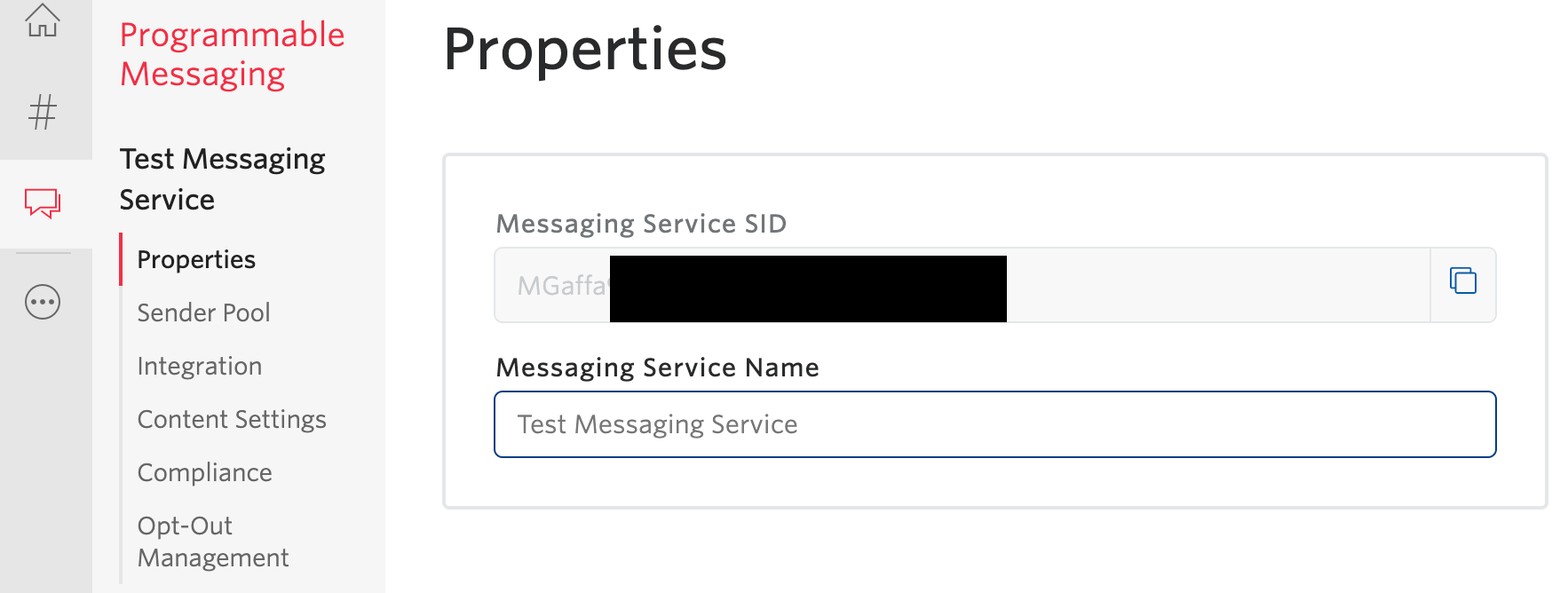 Qdica: a ID do serviço de mensagens da Twilio oferece o maior controle sobre os números regionais e o roteamento inteligente.
Qdica: a ID do serviço de mensagens da Twilio oferece o maior controle sobre os números regionais e o roteamento inteligente.
- Um número específico, por exemplo, 13531234567. Esse deve ser um número adquirido em sua conta Twilio. Sempre inclua o código do país no início do número.
Depois de conectar uma conta Twilio, siga estas etapas e selecione Dar acesso a todos os usuários.
Etapas no Twilio
Você precisará configurar webhooks para seus números ou serviços de mensagens. Consulte informações adicionais sobre webhooks do Twilio aqui.
Configuração de webhooks
O URL de seu webhook tem o seguinte formato. Observe que vários parâmetros devem ser editados com informações de sua marca Qualtrics.
https://<ID do data center>.qualtrics.distribuição;ID da organização>
O método deve ser HTTP/POST.
Configuração de webhooks para númerosPara
configurar o webhook no Twilio para um número:
- Selecione Gerente Numbers.
- Cheguei à seção Números ativos.
- Selecione o número que deseja configurar.
- No cabeçalho Messaging (Mensagens), escolha configurar com Webhooks.
- Defina a mensagem como Webhook, defina o URL como o seguinte, com < > e tudo o que estiver dentro dele substituído pelos parâmetros de sua organização:
https://<ID do data center>.qualtrics.distribuição;ID da organização> - Certifique-se de que ele esteja marcado como um método HTTP/POST.
- Você também pode especificar o URL de backup (o que fazer se o “Manipulador principal falhar”) para ser o mesmo URL e método.
Configuração de webhooks para um serviço de mensagensSe
você tiver configurado seus números para usar um serviço de mensagens, adicionará webhooks de forma diferente do que faria para um único número.
No console do Twilio:
- Selecione Mensagens programáveis.
- Selecione o serviço de mensagens que deseja configurar ou crie um novo. Consulte a documentação de suporte do Twilio para obter mais detalhes.
- Depois de selecionar o serviço de mensagens, selecione a seção Integração.
- Você deve configurar as mensagens de entrada para incluir o URL acima com os parâmetros de sua organização.
- Certifique-se de que ele esteja marcado como um método HTTP/POST.
- Você também pode especificar que o URL de backup seja o mesmo URL e método.
Mobilidade de links
Esta seção descreve as etapas a serem seguidas para conectar sua conta do Link Mobility ao Qualtrics.
ETAPAS NO QUALTRICS
Peça a um administrador Marca que conclua as etapas necessárias no Qualtrics.
Esses são os campos que o administrador Marca precisará preencher para conectar uma conta do Link Mobility.
- Nome: Digite qualquer nome que o ajude a identificar posteriormente o que é essa conexão e para que serve.
- Nome de usuário: o nome de usuário da sua conta do Link Mobility.
- Senha: A senha de sua conta do Link Mobility.
- Número de telefone / ID do remetente: O número ou ID que será usado como o número “DE” ao enviar uma mensagem SMS. Isso pode ser uma das seguintes opções:
- Um número específico, por exemplo, +35312345678. Sempre inclua um sinal de mais ( + ) e o código do país no início do número.
- Uma identificação alfanumérica do remetente, por exemplo, Qualtrics. Observe que isso deve ser configurado no Link Mobility para ser suportado.
- ID da plataforma fornecida pelo Link Mobility: O ID da plataforma fornecido a você pelo Link Mobility.
- ID de parceiro da plataforma fornecido pelo Link Mobility: O ID de parceiro da plataforma fornecido a você pelo Link Mobility.
Qdica: se precisar de ajuda para encontrar esses IDs, recomendamos que entre em contato com a equipe de suporte do Link Mobility.
- Host de endpoint fornecido pela Link Mobility: O host de endpoint que é fornecido a você pelo Link Mobility. Inclua apenas o host base da url. Por exemplo, https://wsx.sp247.net/sms torna-se wsx.sp247.net.
- ID do portão fornecido pela Link Mobility: O ID do portão fornecido a você pela Link Mobility. As credenciais para esse GateID devem corresponder ao seu nome de usuário e senha para fins de autenticação.
Depois de conectar uma conta do Link Mobility, siga estas etapas e selecione Dar acesso a todos os usuários.
Sinch
Esta seção descreve as etapas a serem seguidas para conectar sua conta Sinch ao Qualtrics.
CONFIGURANDO A EXTENSÃO DO QUALTRICS
Peça a um administrador Marca que conclua as etapas necessárias no Qualtrics.
CONFIGURANDO SUA CONTA SINCH
Para ativar o relatório de status, vá para a seção de webhooks do seu aplicativo Conversation API e selecione “Add Webhook”.
- O tipo de Destino deve ser HTTP.
- O URL Destino deve estar no formato “https://<DatacenterID>.qualtrics.com/distribution-providers/v1/receive/distribution/status/sinch/<OrganizationID>“
- O token secreto deve ser um segredo que você deve gerar e usar tanto para o relatório de status quanto para o SMS bidirecional. Anote isso, pois você precisará usá-lo ao configurar sua extensão no Qualtrics.
- Os acionadores devem ser EVENT_DELIVERY e MESSAGE_DELIVERY
- Ativar a autenticação OAuth2 deve ser desativada.
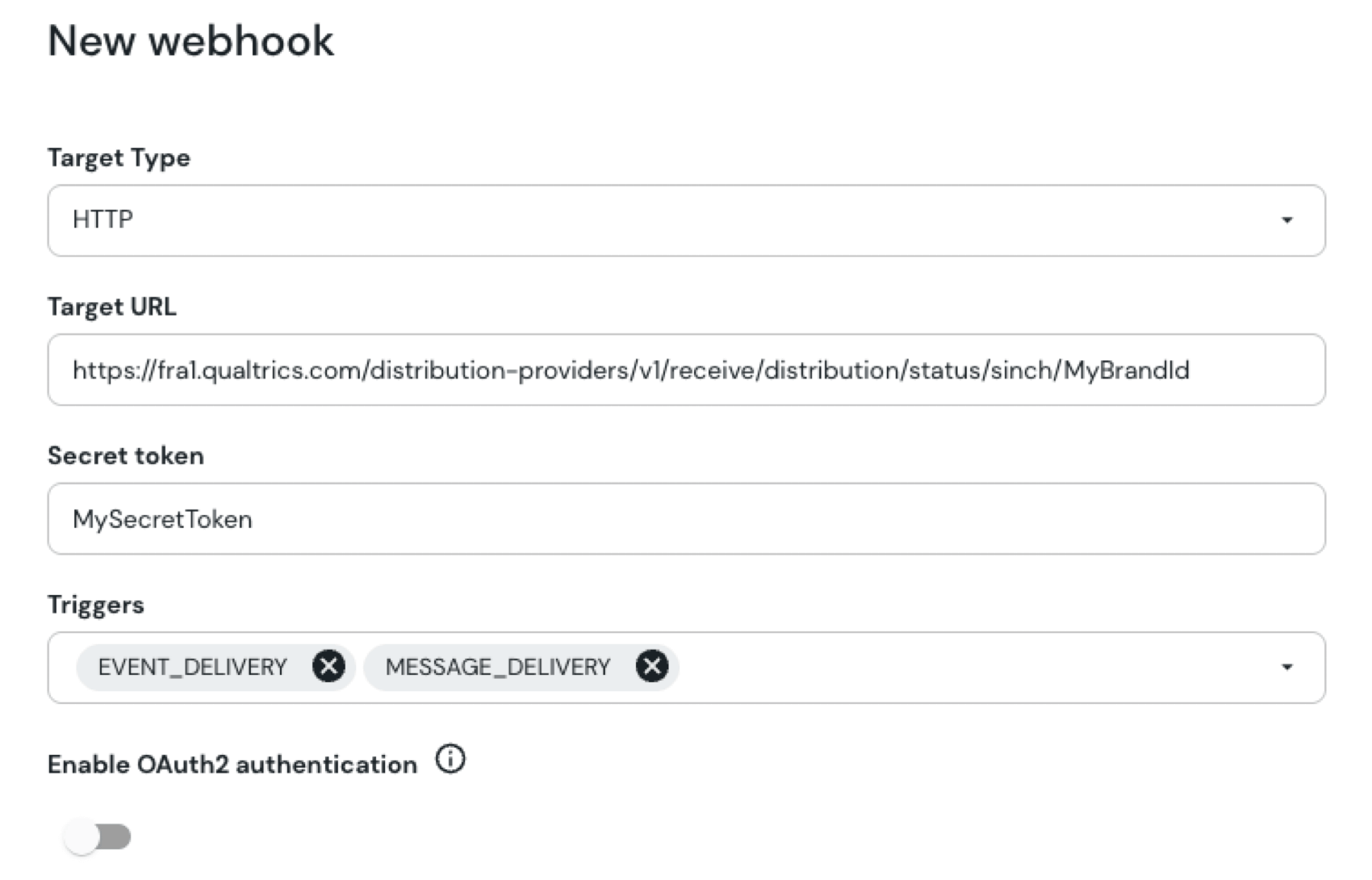
Para ativar os sms bidirecionais, vá para a seção de webhooks do seu aplicativo Conversation API e selecione “Add Webhook
- O tipo de Destino deve ser HTTP.
- O URL Destino deve estar no formato “https://<DatacenterID>.qualtrics.com/distribution-providers/v1/receive/distribution/message/sinch/<OrganizationID>”
- O token secreto deve ser um segredo que você deve gerar e usar tanto para o relatório de status quanto para o SMS bidirecional. Anote isso, pois você precisará usá-lo ao configurar sua extensão no Qualtrics.
- Os acionadores devem ser MESSAGE_INBOUND
- Ativar a autenticação OAuth2 deve ser desativada.
CONECTANDO SUA CONTA SINCH AO QUALTRICS
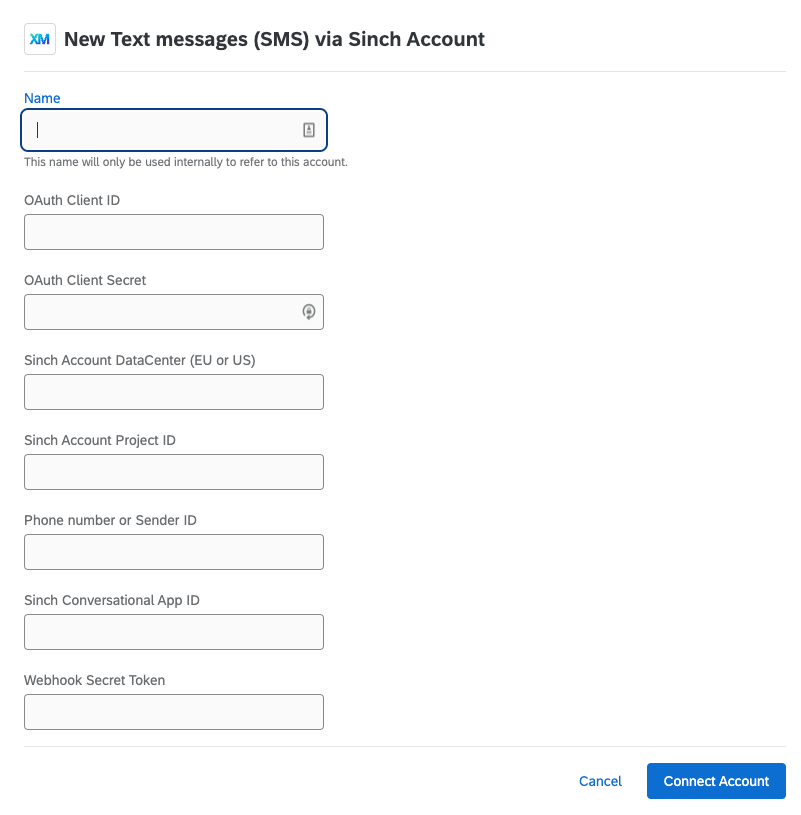 Esses são os campos que o administrador Marca precisará preencher para conectar uma conta Sinch.
Esses são os campos que o administrador Marca precisará preencher para conectar uma conta Sinch.
- Nome: Digite qualquer nome que o ajude a identificar posteriormente o que é essa conexão e para que serve.
- ID do cliente OAuth: Pode ser criado no dashboard após o login no Sinch. Você criará um par de ID do cliente e segredo, o ID do cliente deve ser colocado aqui e o segredo abaixo.
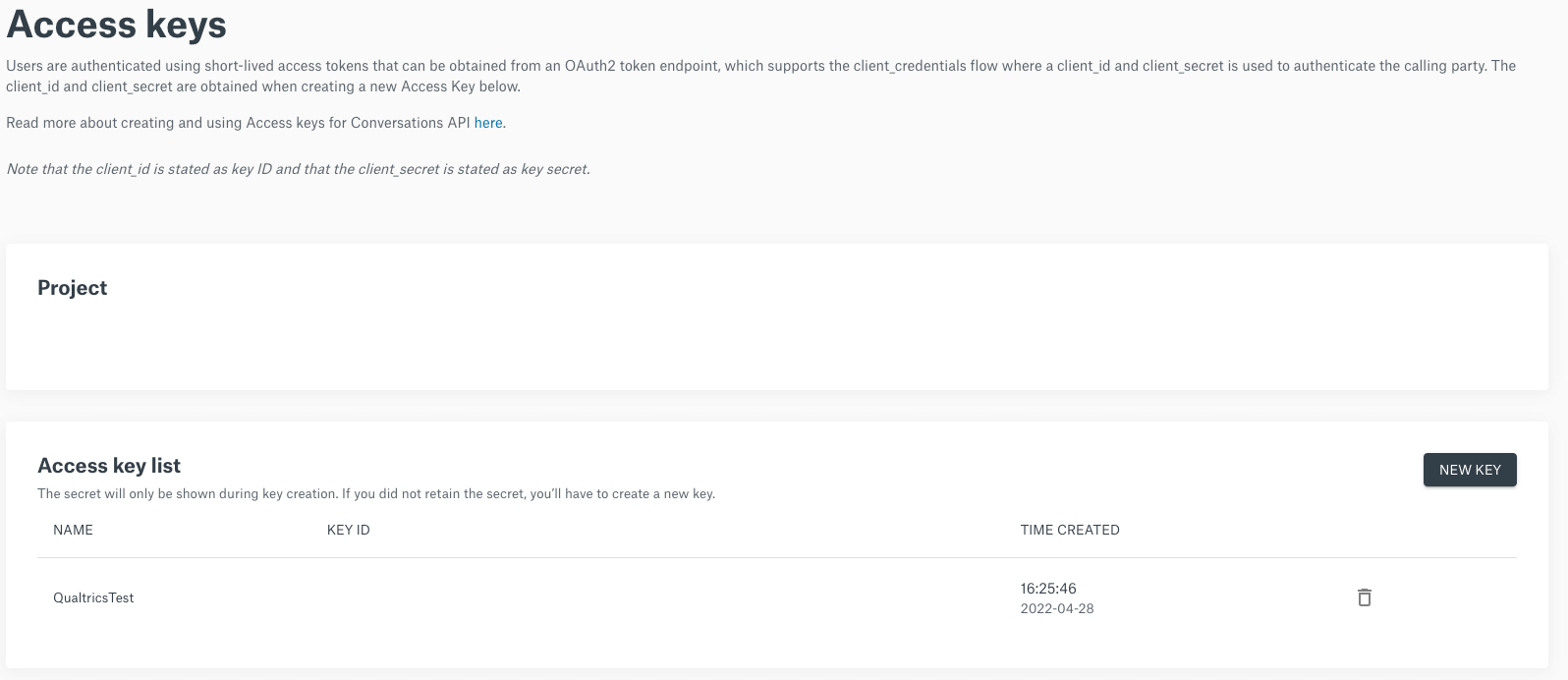
- Segredo do cliente OAuth: o segredo do par de ID/secreto do cliente criado acima.
- DataCenter Conta Sinch (UE ou EUA): A região em que seu aplicativo Conversation API está localizado. Isso pode ser encontrado no dashboard após o login no Sinch.
- ID do projeto da Conta Sinch: ID do projeto de sua Conta Sinch. Você pode encontrar isso no dashboard depois de fazer login no Sinch.
- Número de telefone ou ID do remetente: O número ou ID que será usado como o número “DE” ao enviar uma mensagem SMS. Isso pode ser uma das seguintes opções:
- Um número específico, por exemplo, 35312345678. Sempre inclua o código do país no início.
- Uma ID alfanumérica do remetente, por exemplo, Qualtrics.
- ID do aplicativo de conversação Sinch: A ID do seu aplicativo API conversação. Você pode encontrar isso no dashboard depois de fazer login no Sinch.
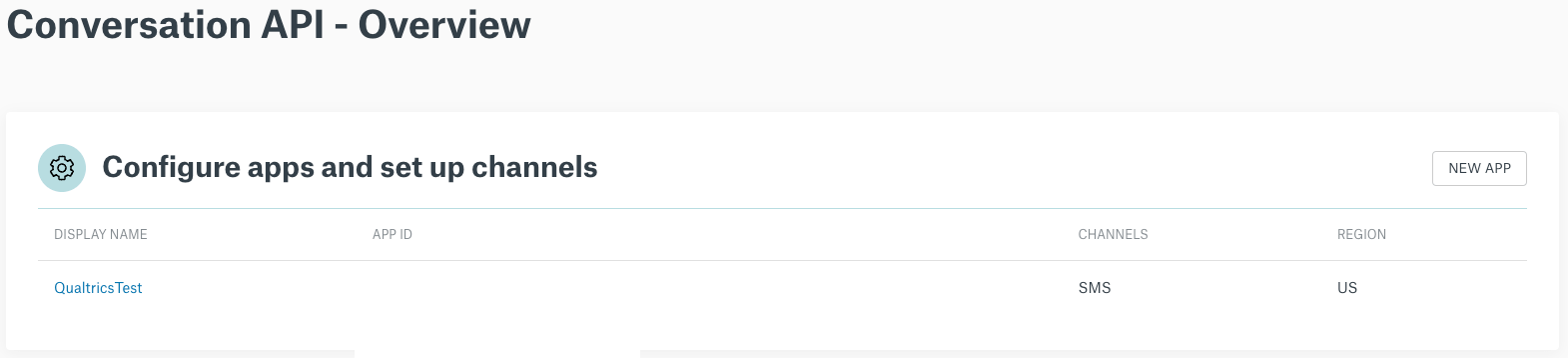
- Token de segredo do webhook: Esse é o segredo que você criou ao configurar seus webooks para relatórios de status e mensagens bidirecionais.
Depois de conectar uma conta Sinch, siga estas etapas e selecione Dar acesso a todos os usuários.
Infobip
Esta seção descreve as etapas a serem seguidas para conectar sua conta Infobip ao Qualtrics.
Etapas do Qualtrics
Esses são os campos que o administrador Marca precisará preencher para conectar uma conta da Infobip.
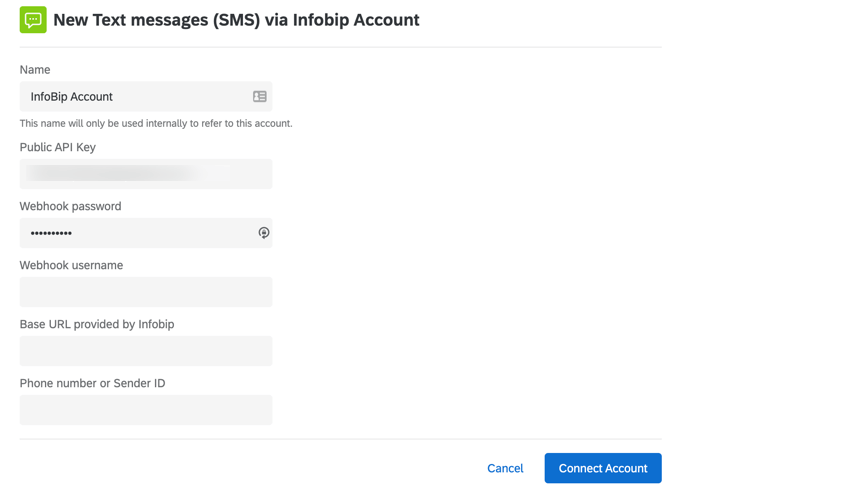
- Nome: Digite qualquer nome que o ajude a identificar posteriormente o que é essa conexão e para que serve.
- Chave API pública: Sua chave API da Infobip. Para gerar uma chave, faça login no portal da Infobip e clique em New API Key. Se você já tiver uma chave API, copie a chave existente em vez de gerar uma nova chave.
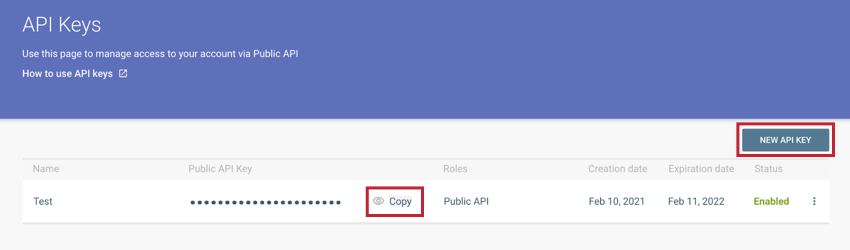
- Senha do Webhook: forneça seu nome de usuário e senha da Infobip nos campos de senha e nome de usuário do Webhook. Depois de concluir essa configuração, entre contato o suporte da Infobip e solicite a configuração da autenticação básica para o webhook. Você precisará fornecer a eles um nome de usuário e uma senha para uso. Não use caracteres especiais em seu nome de usuário.
- Nome de usuário do webhook: consulte a senha do webhook acima.
- URL de base fornecido pela Infobip: Seu URL de base da Infobip. Para encontrar seu URL, faça login no portal da Infobip e copie o URL da base API. Ao colar seu URL no Qualtrics, remova a parte https:// do URL.
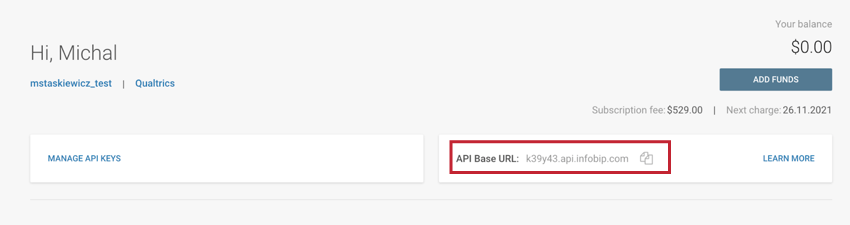
- Número de telefone ou ID do remetente: O número ou ID que será o número “DE” ao enviar SMS. Para encontrar seu número de telefone / ID do remetente, faça login no portal da Infobip. Ao adicionar seu número ou ID, não adicione nenhum prefixo (+ ou 00). Isso pode ser uma das seguintes opções:
- Um número específico, por exemplo, 13531234567. Esse deve ser um número adquirido em sua conta da Infobip. Sempre inclua o código do país no início do número.
- Um ID de remetente exclusivo, alfanumérico ou numérico, por exemplo, QUALTRICS ou 868686.
Qdica: se você pretende usar o SMS bidirecional, precisará usar um número específico ou um shortcode numérico, e não uma ID alfanumérica.
Ao entrar em contato com o suporte da Infobip, será necessário fornecer o(s) URL(s) do webhook. Para ativar o relatório de status, o URL do webhook terá o formato:
- https://<DatacenterID>.qualtrics.com/distribution-providers/v1/receive/distribution/status/infobip-sms/<OrganizationID>
Para ativar o SMS bidirecional, o URL do webhook estará no formato:
- https://<DatacenterID>.qualtrics.com/distribution-providers/v1/receive/distribution/message/infobip-sms/<OrganizationID>
Depois de conectar uma conta InfoBip, siga estas etapas e selecione Dar acesso a todos os usuários.
MessageMedia
Esta seção descreve as etapas a serem seguidas para conectar sua conta do MessageMedia ao Qualtrics.
Configurando sua Conta do MessageMedia
Para obter credenciais importantes que permitirão que você se conecte ao Qualtrics, primeiro você deve criar uma nova chave na sua conta do MessageMedia.
Siga estas etapas para criar sua chave em Basic Authentication (Autenticação básica).
Salve a chave e o segredo API. A chave funcionará como seu nome de usuário e o segredo funcionará como sua senha quando você se conectar ao Qualtrics.
Configurando a extensão Qualtrics
Peça a um administrador Marca que conclua as etapas necessárias no Qualtrics.
Esses são os campos que o administrador Marca precisará preencher para conectar uma conta do MessageMedia.
- Nome: Digite qualquer nome que o ajude a identificar posteriormente o que é essa conexão e para que serve.
- Nome de usuário: sua chave API do MessageMedia.
- Senha: Seu segredo API do MessageMedia.
- Número de telefone, alfanumérico Remetente: O número ou ID que será usado como o número “DE” ao enviar uma mensagem SMS. Isso pode ser uma das seguintes opções:
- Um número específico, por exemplo, 35312345678.
- Um ID de remetente alfanumérico, por exemplo, Qualtrics.
Qdica: se você quiser usar o SMS bidirecional (SMS interativo), precisará usar um número específico e não uma ID de remetente alfanumérica.
- Enterprise Webhook – Chave pública: A chave pública usada para verificar retornos de chamada e SMS bidirecional. Para obter essa chave, entre em contato com seu representante da MessageMedia.
Depois de conectar uma conta do MessageMedia, siga estas etapas e selecione Dar acesso a todos os usuários.
Vonage
Esta seção descreve as etapas a serem seguidas para conectar sua conta Vonage ao Qualtrics.
Etapas do Qualtrics
Esses são os campos que o administrador Marca precisará preencher para conectar uma conta Vonage.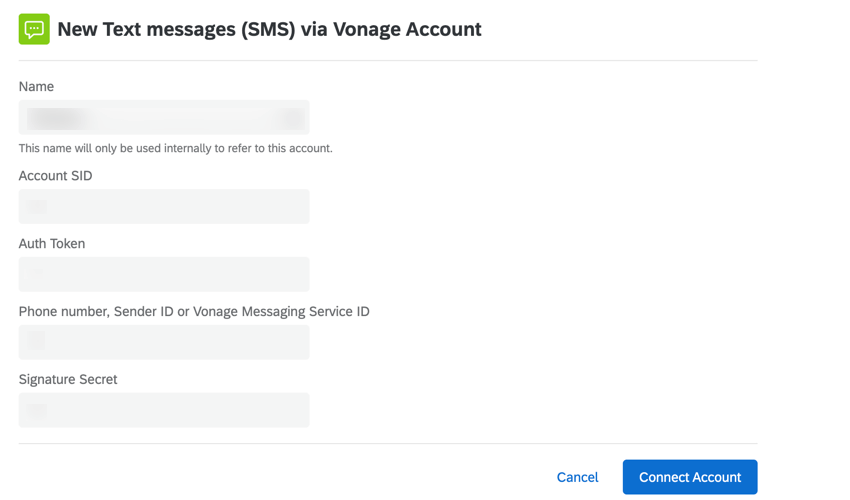
- Nome: Digite qualquer nome que o ajude a identificar posteriormente o que é essa conexão e para que serve.
- SID Conta: o ID de sua conta Vonage.
- Token de autenticação: Token de autenticação do Vonage usado para acesso API. Você pode encontrar isso em seu dashboard após fazer login no Vonage.
- Número de telefone, ID do remetente ou ID do Vonage MessageService: o número ou ID que será usado como o número “DE” ao enviar uma mensagem SMS. Isso pode ser uma das seguintes opções:
- Um número específico, por exemplo, 35312345678. Sempre inclua o código do país no início, mas não inclua outros prefixos (+ ou 00).
- Um ID de remetente alfanumérico, por exemplo, Qualtrics.
Qdica: se você pretende usar SMS bidirecional, precisará usar um número específico e não um ID de remetente alfanumérico.
- Segredo Assinatura: o segredo que é usado para gerar assinatura do webhook.
Depois de conectar uma conta Vonage, siga estas etapas e selecione Dar acesso a todos os usuários.
MessageBird
Esta seção descreve as etapas a serem seguidas para conectar sua conta do MessageBird ao Qualtrics.
Etapas do Messagebird
Um administrador do MessageBird precisará executar as seguintes etapas antes de você conectar sua conta do MessageBird.
- Faça login no Messagebird.
- Vá para a guia Developers (Desenvolvedores ).
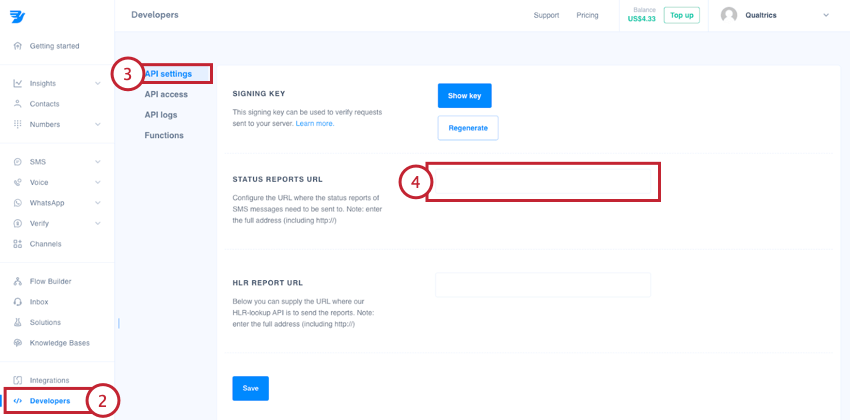
- Clique em Configurações API.
- Digite o URL Relatórios status. O URL deve estar no seguinte formato: https://ID do data center.qualtrics.com/distribution-providers/v1/receive/distribution/status/twilio-sms/ID da organização.
Qdica: Para encontrar os IDs do datacenter e organização, consulte Localizando IDs do Qualtrics.
Se você planeja usar o SMS bidirecional, deverá concluir as etapas adicionais abaixo:
- Vá para a guia Flow Builder.
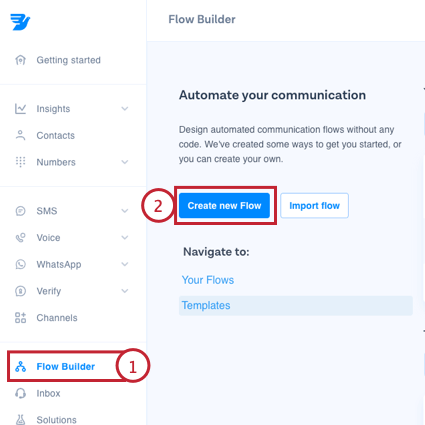
- Clique em Criar novo fluxo.
- Selecione Modelos.
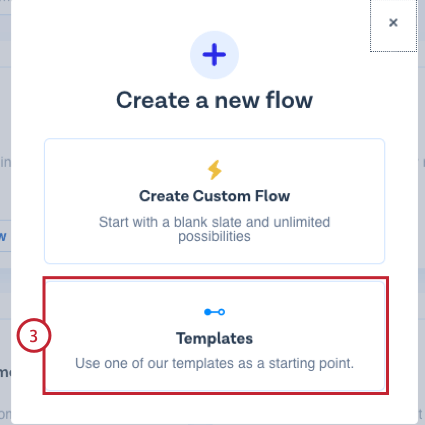
- Escolha o modelo Call HTTP endpoint with SMS .
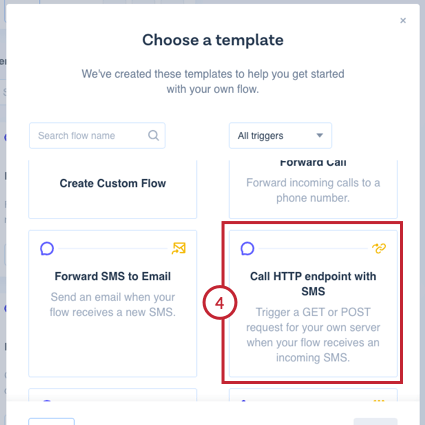
- Para o método, escolha POST.
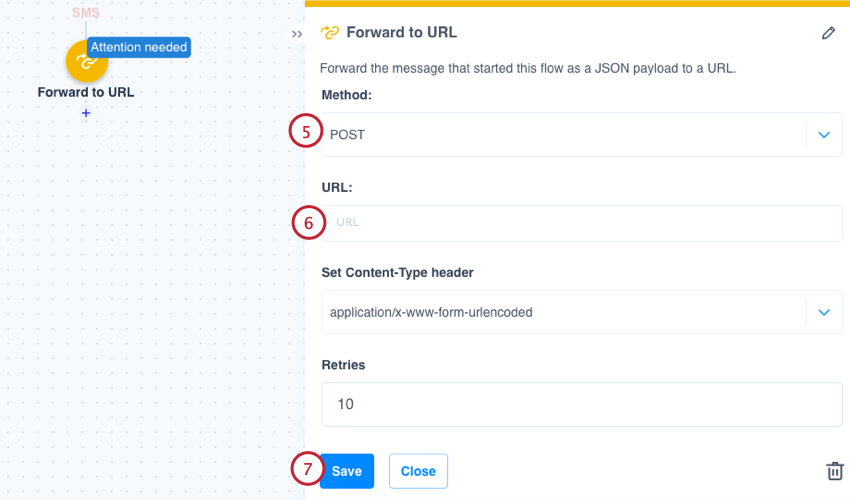
- Para o URL, digite seu URL no seguinte formato: https://ID do data center>.qualtrics.com/distribution-providers/v1/receive/distribution/message/twilio-sms/OrganizationID.
Qdica: Para encontrar os IDs do datacenter e organização, consulte Localizando IDs do Qualtrics.
- Clique em Salvar.
- Publicar seu fluxo.
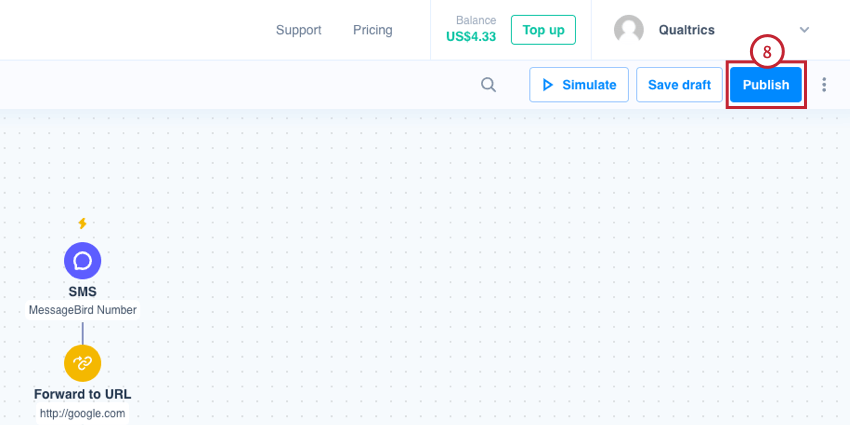
Etapas do Qualtrics
Esses são os campos que o administrador Marca precisará preencher para conectar uma conta do MessageBird.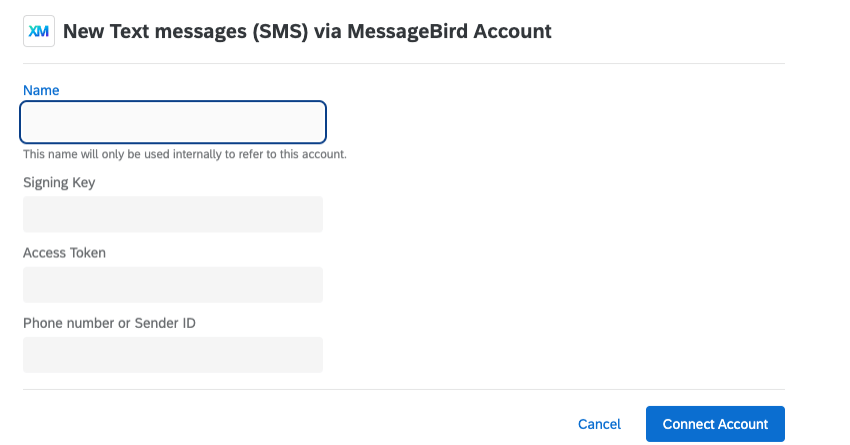
- Nome: Digite qualquer nome que o ajude a identificar posteriormente o que é essa conexão e para que serve.
- Chave de assinatura: Chave de assinatura do MessageBird usada para verificação de mensagens recebidas. Você pode encontrar isso na seção Desenvolvedor da sua conta do MessageBird.
- Token de acesso: Token de acesso do MessageBird usado para acesso API. Você pode encontrar isso em seu dashboard após fazer login no MessageBird.
- Número de telefone ou ID do remetente: O número ou ID que será usado como o número “DE” ao enviar uma mensagem SMS. Isso pode ser uma das seguintes opções:
-
- Um número específico, por exemplo, 35312345678. Sempre inclua o código do país no início, mas não inclua outros prefixos (+ ou 00).
- Uma identificação alfanumérica do remetente, por exemplo, QUALTRICS.
Qdica: se você pretende usar SMS bidirecional, precisará usar um número específico e não uma ID de remetente alfanumérica. -
Depois de conectar uma conta do MessageBird, siga estas etapas e selecione Dar acesso a todos os usuários.